此面板可用來定義及建立有限元素網格。
若要存取此面板,請按一下  ()。
()。
對話方塊元素
- 對已建立網格的模型零件重新建立網格
- 如果選取此選項並按一下「立即建立網格」,將會對模型的所有可見部分重新建立網格。
如果除選此選項並按一下「立即建立網格」,將只會對模型中可見並且尚未建立網格的部分建立網格。
註: 對不同邊長的流道剖面或冷卻通道重新建立網格,可透過「曲線」頁籤來達成。 - 將網格放置於作用中圖層
- 建立之後,將網格圖層放置在作用中的圖層窗格中。
- 來源幾何圖形類型 (僅限中間平面網格)
- 指定要建立網格的幾何圖形的類型。 註: 此選項只有在您的零件中包含 NURBS 曲面時才能使用。在「研究工作」窗格中,指定您要產生「中間平面」網格之後,一般而言,有兩種可能的工作可由網格產生器執行:
- 對「中間平面」幾何圖形建立網格/重新建立網格
- 將 Dual Domain 幾何圖形收縮為「中間平面」網格。
可使用以下設定:- 自動偵測
- 這是預設設定。網格產生器將會自動根據圖元的屬性確定既有幾何圖形是「中間平面」還是 Dual Domain,以及幾何圖形/網格中是否有自由邊。
- Dual Domain
- 在建立「中間平面」元素之前,選取此選項以強迫網格產生器收縮既有 Dual Domain 模型幾何圖形,也就是使模型成為中間平面。
- 中間平面
- 選取此選項可指示網格產生器直接在模型幾何圖形上建立「中間平面」元素。
- 立即建立網格
- 立即在目前機器上執行網格產生工作。
- 工作管理員
- 啟動「工作管理員」,您可以從中檢視及控制正在執行的分析。
一般頁籤
確定當為零件建立網格時 (亦即整體網格密度),將會建立什麼大小的元素。
- 對邊界重新建立網格
- 使用目標邊長對零件表面重新建立網格。
當您針對已有 3D 網格的模型產生 Dual Domain 網格時,可使用此選項。選取此選項時,會忽略零件表面上的既有節點,並會使用目標邊長對零件表面重新建立網格。否則,會針對 Dual Domain 網格重複使用四面體元素所使用的既有節點。
- 預覽
- 展示您的設定對網格建立程序的影響。會展示將使用設定值產生的邊節點。這可讓您先檢閱網格密度,然後再繼續產生網格。
- 表面的整體邊長
- 輸入值以設定目標網格元素長度,以便在產生網格時使用。 註: 如果設定不適當,在網格的某些區域中,您的邊長設定可能會遭到忽略。例如,如果您指定較長邊長,將會在網格的筆直區域中使用您的目標邊長,但在彎曲區域中可能會使用較短邊長。
- 合併公差
- 設定節點之間的最小距離,以做為產生網格時的目標。
如果相鄰節點之間的距離短於此距離,這些節點將在建立網格時合併。
- 匹配網格
- 可讓您在 Dual Domain 網格的兩個對應表面上對齊網格元素。
「曲線」頁籤
曲線用於塑型饋送系統或冷卻通道的路徑。連接的直樑元素接著會遵循此路徑。直徑、路徑類型 (饋送或通道) 和路徑內的折彎等因素,會影響指定給樑元素的邊長。
邊長的決定方式如下:
- 饋送系統 - 邊長與直徑
- 邊長與饋送系統直徑比的預設值為 0.5,用於指定性質為「流道」的樑。比率越大,饋送系統元素越長。若要防止使用不切實際的值,使用的比率必須介於 0.1 和 4.0 之間。 註: 由於饋送系統對於分析的重要性通常高於冷卻系統,因此流道樑的預設邊長會短於冷卻迴路。
- 迴路 - 邊長與直徑
- 邊長與冷卻迴路直徑比用於性質為「迴路」的樑。此比率的值均必須介於 0.5 與 8.0 之間,預設值為 2.5 註: 由於冷卻迴路對於分析的重要性通常低於饋送系統,因此迴路元素的預設邊長會長於饋送系統的樑元素。
- 允許的最大弦高與弦長
- 直樑會用於模擬例如透過 90 度迴轉的曲線。套用適用於饋送系統之直線段的邊長,可能會導致迴轉的表現法不準確。
- 為了確保套用適當的邊長,線高 (下圖中的距離 3 至 4) 會除以弦長 (距離 1 至 2)。此比率的預設值為 0.05,可用範圍為 0.02 至 0.3。縮短邊長將會減少弦高,並因此減少此比率。
-
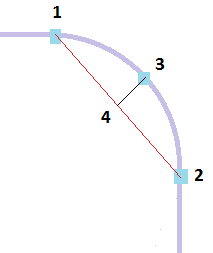
- 會計算該曲線部分中樑的邊長,以使得出的比率位於容許範圍內。
- 澆口 - 每條曲線上的最小元素數。
- 材料進入模穴是射出成型製程的重要階段。建議表示澆口的曲線的各部分應至少使用 2 個樑元素來塑型。這是此參數的預設值,可在整數步長 1 到 5 之間調整。
CAD 頁籤
可讓您設定 CAD 圖元的網格參數。
- 弦角度
- 選取後,您可以定義弦角度,來控制模型彎曲特徵的網格密度。
- 弦角度滑塊列
- 設定要在為彎曲特徵建立網格時使用的弦角度約束。
- 弦角度圖形
- 改變弦角度所產生的影響由說明圓的光滑程度表示。 註: 細網格將會顯著增加產生的元素數量。
- 公差
- 使用弦角度建立網格時,「公差」選項可讓您手動設定要使用的弦角度,或檢閱「弦角度滑塊」設定。 註: 較小的弦角度將會顯著增加元素的數量。
- 相對於整體大小的最小曲率大小百分比。
- 此控制定義相對於指定之整體邊長的預設最小弦長度。這可由使用者定義。預設值為整體邊長的 20%。 註: 降低「相對於整體大小的最小曲率大小百分比」可能會大幅增加元素數量。
- 生成率
- 「生成率」可控制網格的逐漸變化,例如,圍繞小特徵之較細的元素逐漸變化到整體邊長定義之較大的元素大小。可輸入的值範圍介於 0 到 1.0 之間。生成率為 0 時,逐漸變化較平緩,而值 1.0 變化最快。變更生成率導致模型中產生的元素數量多寡,取決於您使用哪種模型。
- 組合接觸面上的網格選項
- 您可以使用三個選項來為組合接觸面建立網格。
- 精確匹配
- 當 CAD 模型組合在元件之間的接觸區域上沒有幾何圖形錯誤時,會精確重複接觸表面上的節點與元素。
- 錯誤公差
- 使用「錯誤公差」選項,會對 CAD 模型中的較小變化加以補償,網格會在可能的情況下對齊。
- 忽略接觸
- 會在不考慮表面接觸的情況下,為組合元件建立網格。如果接觸區域網格之間極為不符,可能需要手動對齊接觸區域節點。
- 移除銀線
- 選取之後,會從網格中移除銀線 (縱橫比較高的小型元素)。
NURBS 頁籤
可讓您匹配 Dual Domain 網格或使「中間平面」網格更加流暢,以協助在分析模型之後執行後處理。
- NURBS 曲面網格產生器
- 指定應使用何種網格建立技巧來在匯入的非均勻有理 B 型雲形線 (NURBS) 曲面上產生網格。 可使用以下選項:
- 波前法
- 此網格建立方法會先將節點置於表面邊界上,然後在內部建立節點,並使用這些節點來建立元素。此方法所需要的計算時間比正常的網格建立方法長,但一般可為曲面提供更佳的網格建立結果,特別是當搭配弦高控制選項一起始用時。
- 舊式
- 此網格建立方法會先將節點置於表面邊界上,然後建立元素,從邊界往內面向表面的中心。此方法速度比「波前法」快,但不建議對具有圓角與其他高度彎曲曲面的模型使用。
- 啟用弦高控制
- 增加建立與曲面緊密對應之網格的可能性。
如果未啟用弦高控制,某些曲面曲線 (例如圓角) 的品質會在建立網格時降低。弦高控制僅適用於具有曲面的零件。
提示:- 請將弦高值保持在整體邊長 5-25% 的範圍之內。如果值低於約 5%,產生的網格可能會包含數個較長及/或較薄的三角形。如果值超過 25%,弦高控制便不會產生什麼影響。
- 如果匹配您的 (Dual Domain) 網格優先於獲得良好的曲線網格,請使用「邊長」控制,而不要使用弦高控制。較小的邊長會產生與曲面良好匹配及緊密對應的網格。
- 透過表面曲率控制最佳化縱橫比
- 自動將網格大小調整為 NURBS 曲面上的局部曲率。
- 透過近似控制最佳化縱橫比
- 自動偵測邊界曲線之間的近似處,並在邊界彼此之間接近的位置確保網格細化程度足夠。
- 平滑網格 (僅 NURBS 曲面)
- 可讓您平滑「中間平面」網格的邊。
四面體頁籤
設定 Autodesk Moldflow Insight 產生 3D 網格時將使用的最小元素數與最大縱橫比。
- 3D 網格產生器
- 指定應使用何種網格建立技巧來產生四面體網格。 可使用以下選項:
- 波前法
- 此網格建立方法對於元素大小的控制優於舊式方法,因此可從中獲益。它在轉角與轉換區域中可產生更多元素,並可使在表面上產生的密集節點補孔減到最少。
- 舊式
- 這是在之前版本中使用的網格建立方法。
- 厚度範圍內的最小元素數
- 設定產生 3D 網格時目標厚度範圍內元素的最小數目。
厚度範圍內的元素數一般為 6,但是重要分析可能會需要更多圖層。若要正確分析氣體射出模擬,建議最小圖層數為 10。
提示: 增加厚度範圍內的元素數會增加總元素數,這也會增加計算時間。儘管會增加計算時間,但如果您的零件非常薄,且需要改進的溫度解法,也值得增加最小元素數。請檢查是否可以接受產生的縱橫比,如有必要,請減少「表面的整體邊長」。 - 厚度方向的最大四面體邊長與整體邊長的比率
- 變更「整體邊長」時,最大四面體邊長會自動調整,以保持所需的比率
建議使用 0.4 到 1.5 之間的比率。
- 四面體縱橫比控制
- 允許同時使用自動比率控制和手動設定允許的最大縱橫比。
- 自動最佳化
- 在大多數情況下產生縱橫比較小且元素較少的網格。除非發生網格建立問題,否則建議保留此設定。
- 允許的最大縱橫比
- 設定當 Autodesk Moldflow Insight 產生您的 3D 網格時的目標最大縱橫比。典型縱橫比為 15,但最大到 50 的值都合理。手動設定會使用更保守的演算法,除非使用自動功能時發生錯誤,否則不建議使用。
另請參閱〈縱橫比〉
四面體進階頁籤
從 Dual Domain 網格中產生 3D 網格時,移動並分佈節點以降低所產生四面體元素的縱橫比。
- 使用表面網格最佳化
- 以較少的高縱橫比元素建立網格。依預設,此選項為開啟,且只應在表面網格的品質受到影響時取消選取。
- 使用表面網格匹配
- 指定將建立均勻體積網格,在整個厚度中與表面初始 Dual Domain 網格的頂部與底部元素對齊。對於非常厚實的零件,通常使用很小的值以匹配 Dual Domain 表面網格。對於這些零件,請除選此選項,以便利用不依靠表面網格的其他演算法來產生 3D 網格。
- 厚度範圍內的節點偏移
- 可讓您調整 3D 零件中每一個元素圖層的相對厚度。這可以透過將節點圖層偏移至距離零件表面或中心更近來達成。
當套用節點偏移時,整個零件厚度的元素圖層與節點數仍然相同,但每個圖層的局部厚度將會改變。
- 均勻分佈 (不偏移)
- 節點在整個厚度上均勻分佈。這是預設選項。
- 偏移比
- 內側圖層厚度與相鄰外側圖層厚度的比。
-
例如,如果比大於 1,外側圖層 (接近表面) 將會更薄,內側圖層將會更厚。因此,接近零件表面處的節點密度將高於接近中心處的密度。
相反的,如果比小於 1,內側圖層將比外側圖層薄,而接近零件中心處的節點密度將高於接近表面處的密度。
- 請輸入介於 0.5 與 2 之間的數字。
- 網格平滑
- 選取應如何分佈既有節點以使網格平滑。
- 無
- 在網格建立期間,節點一點都不會移動。這可能會導致產生高縱橫比的元素。
- 平滑所有節點
- 如果這麼做會產生縱橫比較低的元素,則會移動內部節點。
- 略過對齊的節點
- 如果這麼做會產生縱橫比較低的元素,則會移動內部節點,但是如果節點已與整個零件厚度上的其他節點對齊,則不會移動。